HL-T:1010単軸ひずみ-寿命(E-N)
本チュートリアルでは、以下のことを行います。
- モデルをHyperLifeにインポートする
- ENモジュールを選択し、必要なパラメータを定義する
- 材料を作成して割り当てる
- FEAサブケースからの応力をスケーリングするために荷重履歴を割り当てる
- 結果を評価して表示する
モデルの読み込み
-
HomeツールのFilesツールグループから、Open Modelツールをクリックします。

Figure 1. -
Load model and resultダイアログから、モデルファイルを参照してHL-1010\Hook.h3dを選択します。Load Result欄に自動的に入力されます。このチュートリアルでは、モデルと結果の両方に同じファイルを使用します。
-
Applyをクリックします。
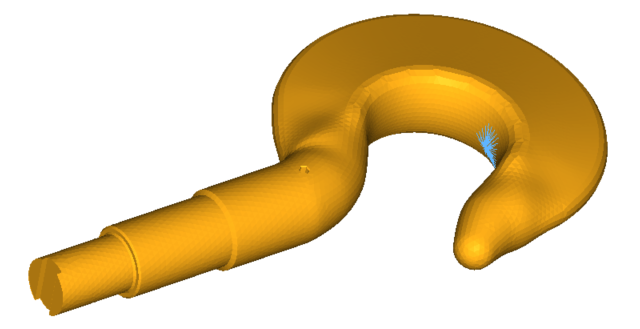
Figure 2.
Tip: WindowsブラウザからHyperLife modeling windowに .h3dファイルをドラッグアンドドロップして、モデルをすばやくインポートします。
疲労モジュールの定義
-
疲労モジュールアイコンの横にある矢印をクリックし、オプションのリストからENツールを選択します。

Figure 3.ENダイアログが開きます。 -
EN構成パラメータを定義します。
- 設定方法にUni Axialを選択します。
- FEモデルの単位としてMPaを選択します。
- 応力の組み合わせとしてSigned vonを選択します。
- 耐久確実性の値として0.5と入力します。
- 平均応力補正にSWTを選択します。
- 塑性応力補正にNEUBERを選択します。
- レイヤー選択にWorstを選択します。
- 荷重タイプにTime Seriesを選択します。
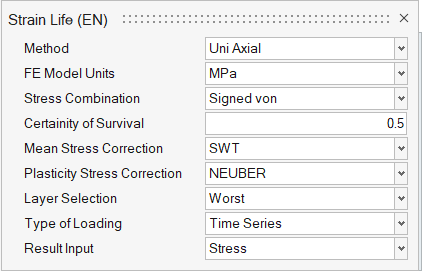
Figure 4. - ダイアログを終了します。
材料の割り当て
-
Materialツールをクリックします。

Figure 5.Assign Materialダイアログが開きます。 - HOOK_solidパートの横のチェックボックスをアクティブにします。
- My Materialタブをクリックします。
-
 をクリックします。
Mat_EN("n")という名前の新しい材料が作成されます。
をクリックします。
Mat_EN("n")という名前の新しい材料が作成されます。 - Elastic modulusを70000に設定します。
- Log(N)の弾性ひずみ(SEe)からの標準誤差を0.0に設定します。
- Log(N)の塑性ひずみ(SEp)からの標準誤差を0.0に設定します。
-
Plot & Saveをクリックします。
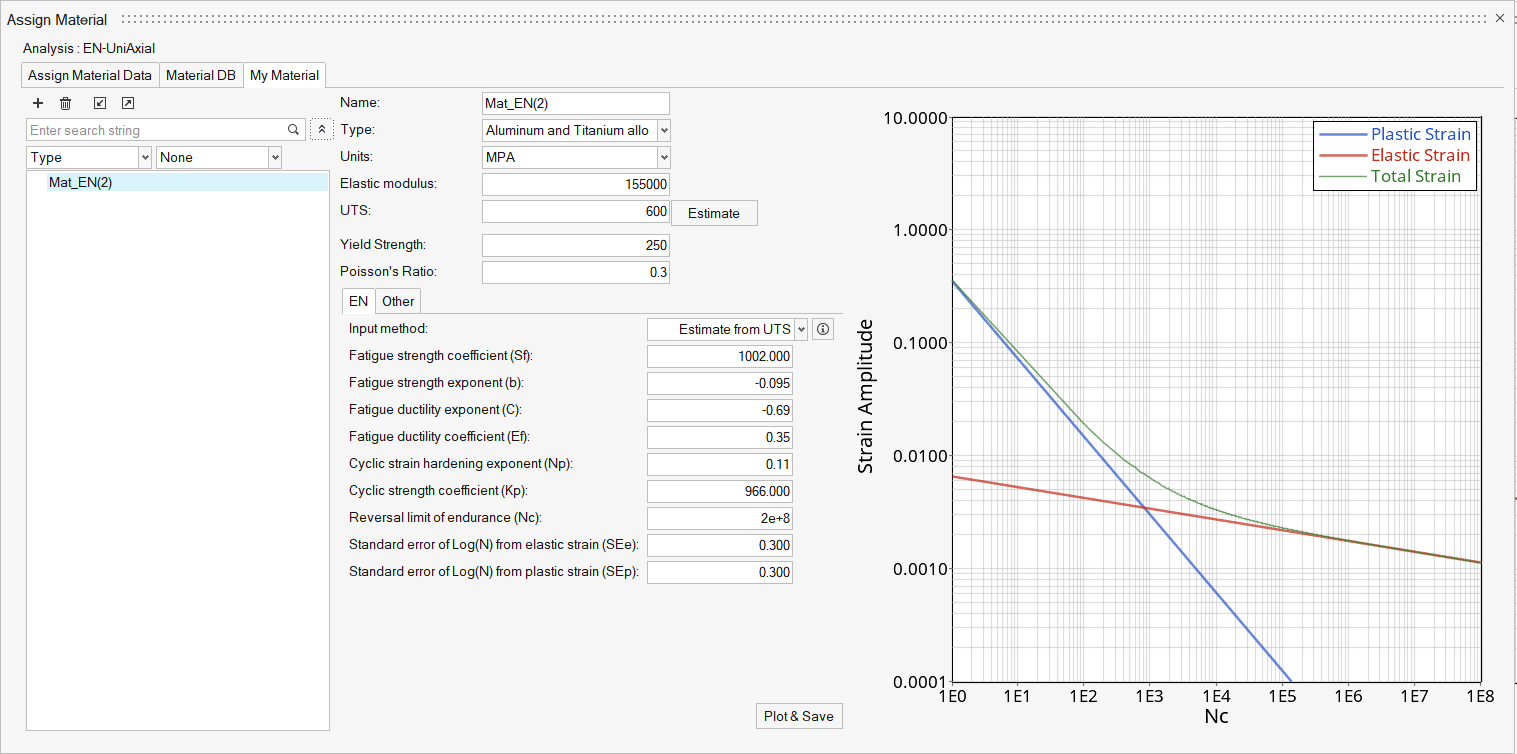
Figure 6. - 新しく作成した材料を右クリックし、Add to Assign Material Listを選択します。
- Assign Material Dataタブをクリックします。
-
HOOK_solidにMaterialドロップダウンメニューからMat_EN("n")を選択します。
Tip:
 をクリックして、ENプロットをプレビューします。
をクリックして、ENプロットをプレビューします。 -
Assign Material Dataタブで、デフォルトのパラメータを受け入れます。
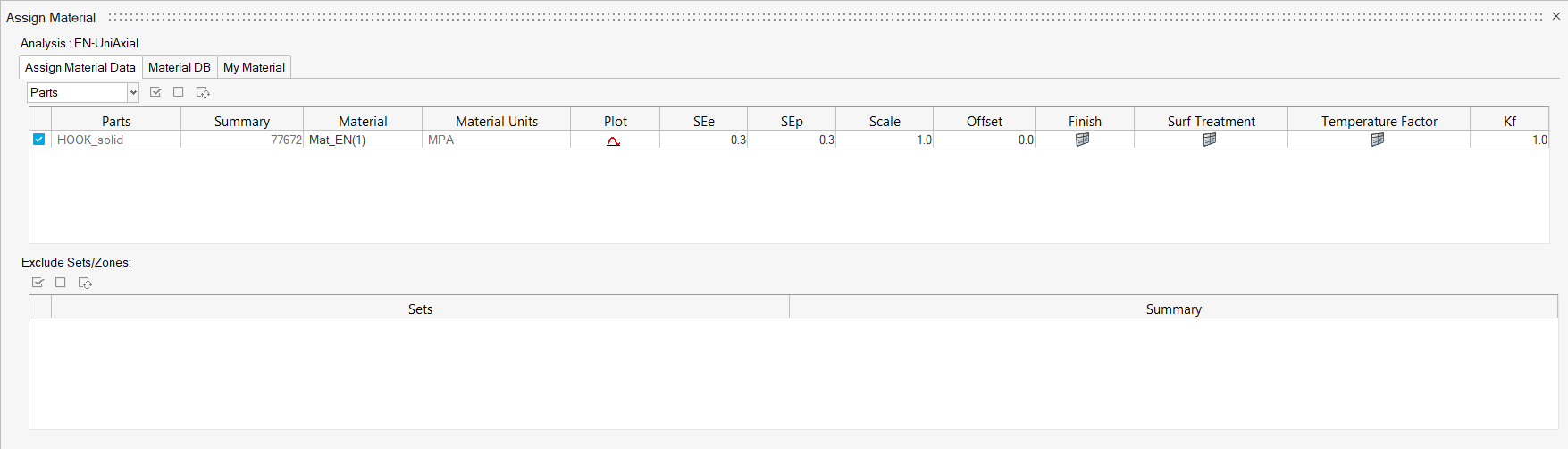
Figure 7. - ダイアログを終了します。
荷重履歴の割り当て
-
Load Mapツールをクリックします。

Figure 8.Load Mapダイアログが開きます。 - ダイアログの上部にあるChannel TypeドロップダウンメニューからTime Dataを選択します。
-
Choose File欄で
 をクリックし、load1.csvを探して選択します。
をクリックし、load1.csvを探して選択します。
-
 をクリックして荷重ケースを追加します。
をクリックして荷重ケースを追加します。
-
すべてのモードを含むイベントを作成するには、読み込んだpchからSubcase
1(transient) 、SubcaseウィンドウからModal
Spaceを選択します。
- ダイアログの下半分で、イベントを作成するためにラジオボタンをManualに設定し、クリックするとEvent_1ヘッダーが作成されます。
- Subcase 1とSubcase 2をEvent_1の下にドラッグアンドドロップします。
- load1の下のBlockファイルをSubcase 1およびSubcase 2のChannels欄にドラッグアンドドロップします。
- Event_1チェックボックスを選択します。
- Subcase 1の場合、LDMを1.0に、Scaleを5.0に、Offsetを0.0に設定します。
- Subcase 2の場合、LDMを1.0に、Scaleを1.0に、Offsetを0.0に設定します。
-
Event_1のRepeatsを100に設定します。
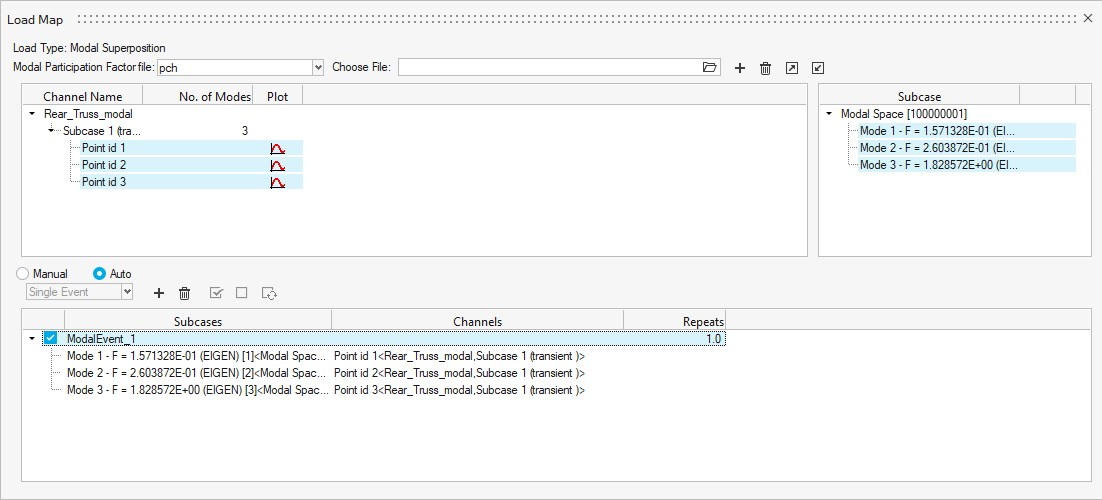
Figure 10. - ダイアログを終了します。
結果の評価と表示
-
Evaluateツールグループから、Run Analysisツールをクリックします。

Figure 11.Evaluateダイアログが開きます。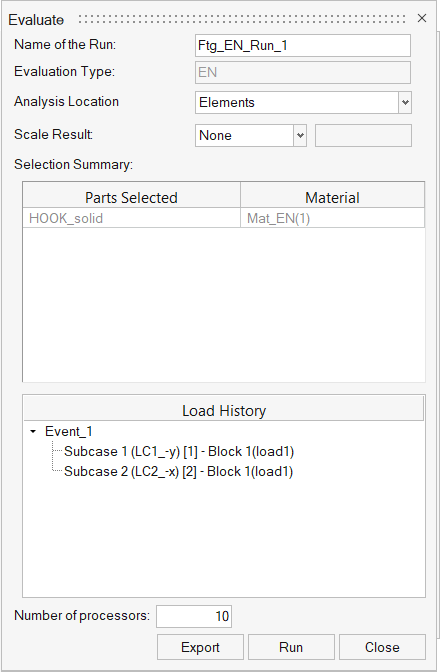
Figure 12. - Optional: 実行の名前を入力します。
-
Runをクリックします。
結果ファイルがホームディレクトリに保存され、Run Statusダイアログが開きます。
- 実行が完了したら、View Current Resultsをクリックします。
- Results Explorerを使用して、各種結果を可視化します。
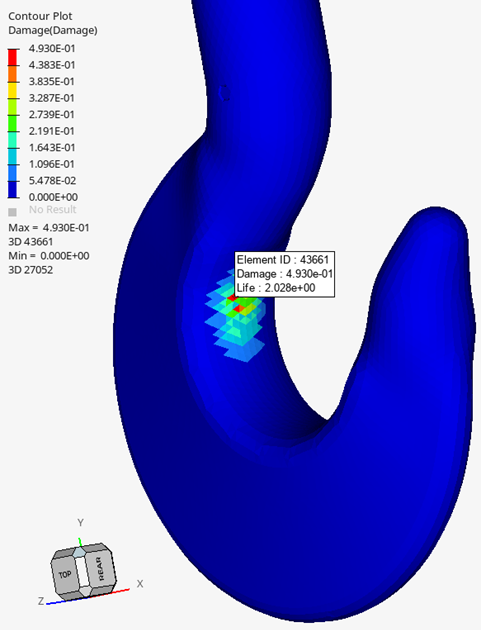
Figure 13.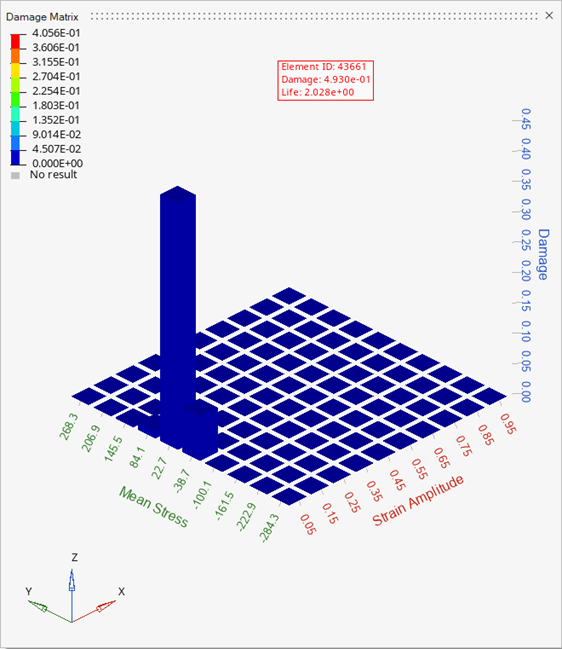
Figure 14.